برد OrangePi Zero دارای پردازشگر قدرتمند H2+ Quad-core Cortex-A7، پردازنده گرافیکی Mali400 MP2 و رم 256MB DDR3 می باشد. پردازنده استفاده شده در Orange Pi Zero چهار هسته ای H2+ Cortex-A7 All Winner بوده و این برد از پردازنده گرافیکی Mali400 MP2 با فرکانس کاری حداکثر 600 مگاهرتز بهره می برد و دارای رم 256 مگابایتی از نوع DDR3 می باشد.
هم چنین این برد دارای قابلیت های WiFi، 100Megabit Ethernet، TF Card، SPI Flash، میکروفون، یک پورت USB، 26 پایه GPIO و 13 پایه برای بورد توسعه می باشد.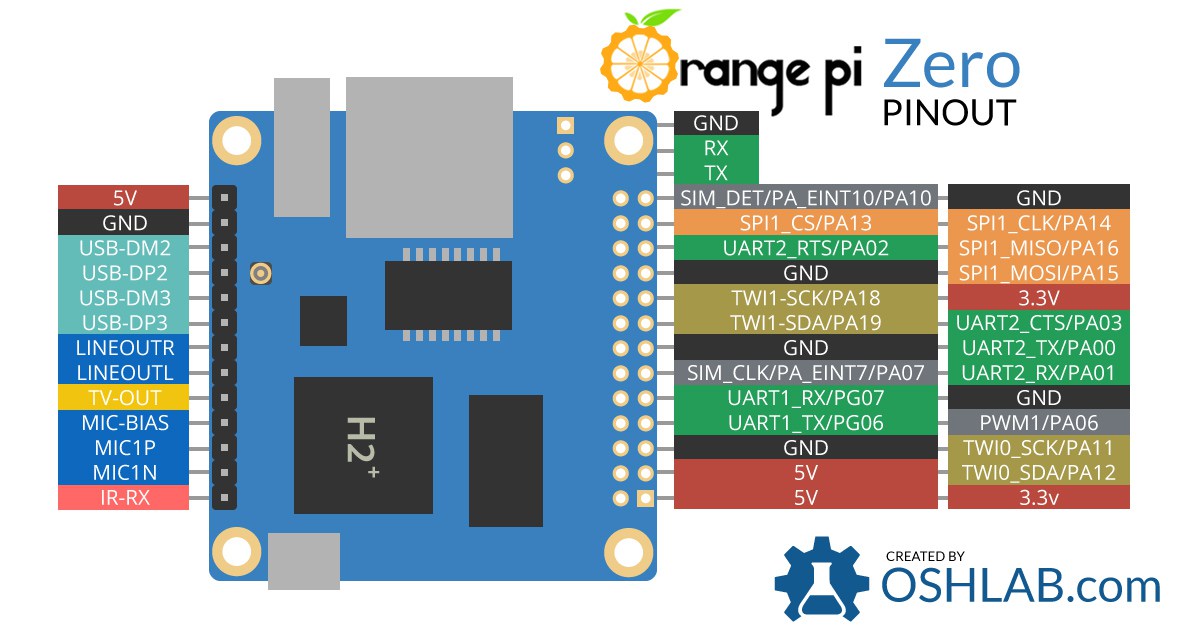 یکی از ویژگی های این برد اندازه کوچک آن می تواند باشد که کاربران می توانند با هزینه کم یک برد لینوکسی در ابعاد کوچک داشته باشند.
یکی از ویژگی های این برد اندازه کوچک آن می تواند باشد که کاربران می توانند با هزینه کم یک برد لینوکسی در ابعاد کوچک داشته باشند. در ادامه مراحل راه اندازی اولیه این کامپیوتر تک بردی را دنبال می کنیم.اما قبل از آن بهتر است لوازم مورد نیاز را معرفی کنیم :
در ادامه مراحل راه اندازی اولیه این کامپیوتر تک بردی را دنبال می کنیم.اما قبل از آن بهتر است لوازم مورد نیاز را معرفی کنیم :
1- برد چهار هسته ای Orange Pi Zero
2- کارت حافظه MicroSD ترجیهاً از کلاس 10 و حداقل 8 گیگابایت
3- آداپتور 5 ولت و کابل USB Micro
4- کابل شبکه
و نیز نرم افزارهای :
1- نرم افزار اتصال به سرور PUTTY (نسخه 32 بیتی، نسخه 64 بیتی)
2- نرم افزار SD Formatter
3- نرم افزار Win32Diskimager
در ابتدا کارت حافظه را با نرم افزار SD Formatter با فعال بودن گزینه Size Adjustment فرمت می کنیم.
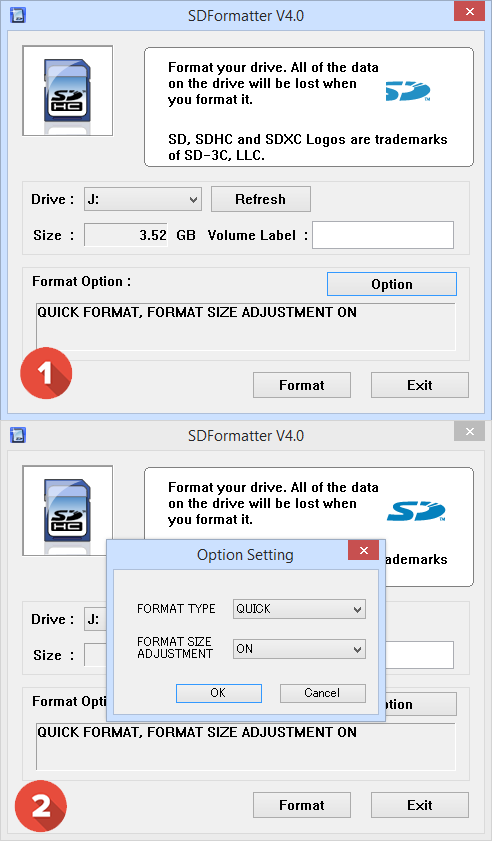
سپس از آدرس https://www.armbian.com/orange-pi-zero روی Other Download Options and archive کلیک کرده و Debian_jessie_default.7z را دانلود می کنیم.
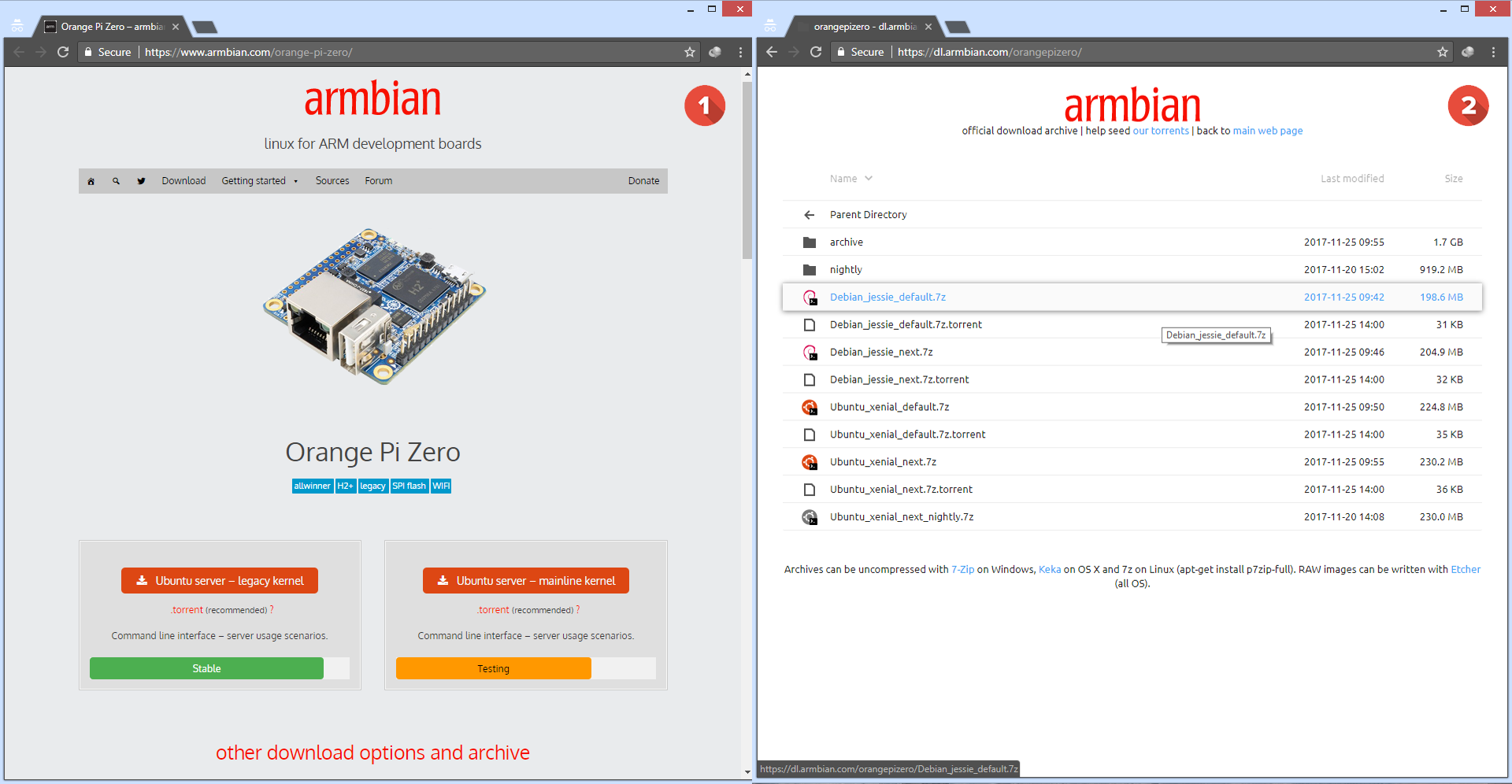
پس از دانلود فایل دانلود شده را از حالت فشرده خارج کرده و با نرم افزار Win32Diskimager روی کارت حافظه ای که قبلاً فرمت کرده بودیم با زدن دکمه Write سیستم عامل را روی کارت حافظه قرار می دهیم.
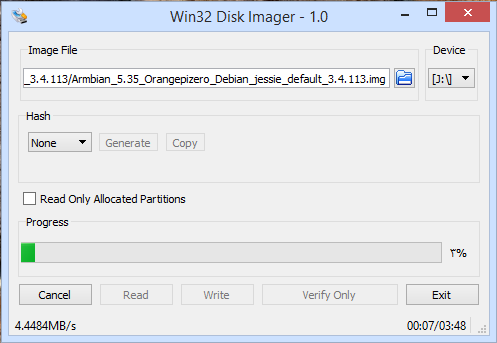
پس از اتمام کارت حافظه را در برد قرار داده و توسط یک کابل شبکه به شبکه مورد نظر متصل می کنیم و با یک کابل میکرو USB به آدابتورتغذیه 5 ولت یا به پورت USB کامپیوتر متصل می کنیم.
در این مرحله نیاز است که از IP اختصاص داده شبکه برای برد آگاه شویم که میتوانیم با استفاده از نرم افزار های اسکن شبکه یا از تنظیمات شبکه این کار را بکنیم. حال نرم افزار PUTTY را اجرا می کنیم و آدرس آی پی برد را در قسمت HostName وارد میکنیم و نوع ارتباط را در SSH قرار می دهیم و دکمه Open را میزنیم.ممکن است اخطاری برای مسائل امنیتی نمایش داده شود که با زدن دکمه Yes می گذریم.
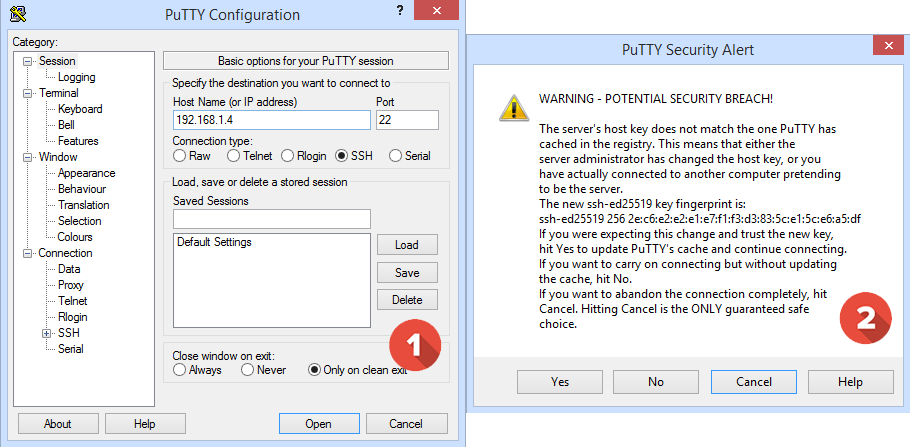
اکنون از طریق پروتکل SSH با برد ارتباط برقرار کرده ایم و برای وارد شدن نیاز به نام کاربری و رمز عبور است.به صورت پیش فرض نام کاربری root و رمز عبور 1234 می باشد.پس از ورود با صفه ای مانند تصویر شماره 2 مواجه می شویم که نوشته OrangePi Zero به صورت بزرگ در بالا و مشخصاتی از نسخه سیستم عامل و ... نمایش داده می شود.در پایین اخطاری نشان داده شده است که برای تغییر اندازه فایل سیستم نیازمند راهاندازی مجدد است.اکنون از ما می خواهد که رمزعور پیش فرض را تغییر دهیم (توجه کنید که رمزعبور باید پیچیدکی حداقلی را داشته باشد)و پس از تغییر آن از ما می خواهد که کاربر جدید را تعریف کنیم در ادامه مشخصاتی نیز از آن میخواهد که می توان از آن ها رد شد.
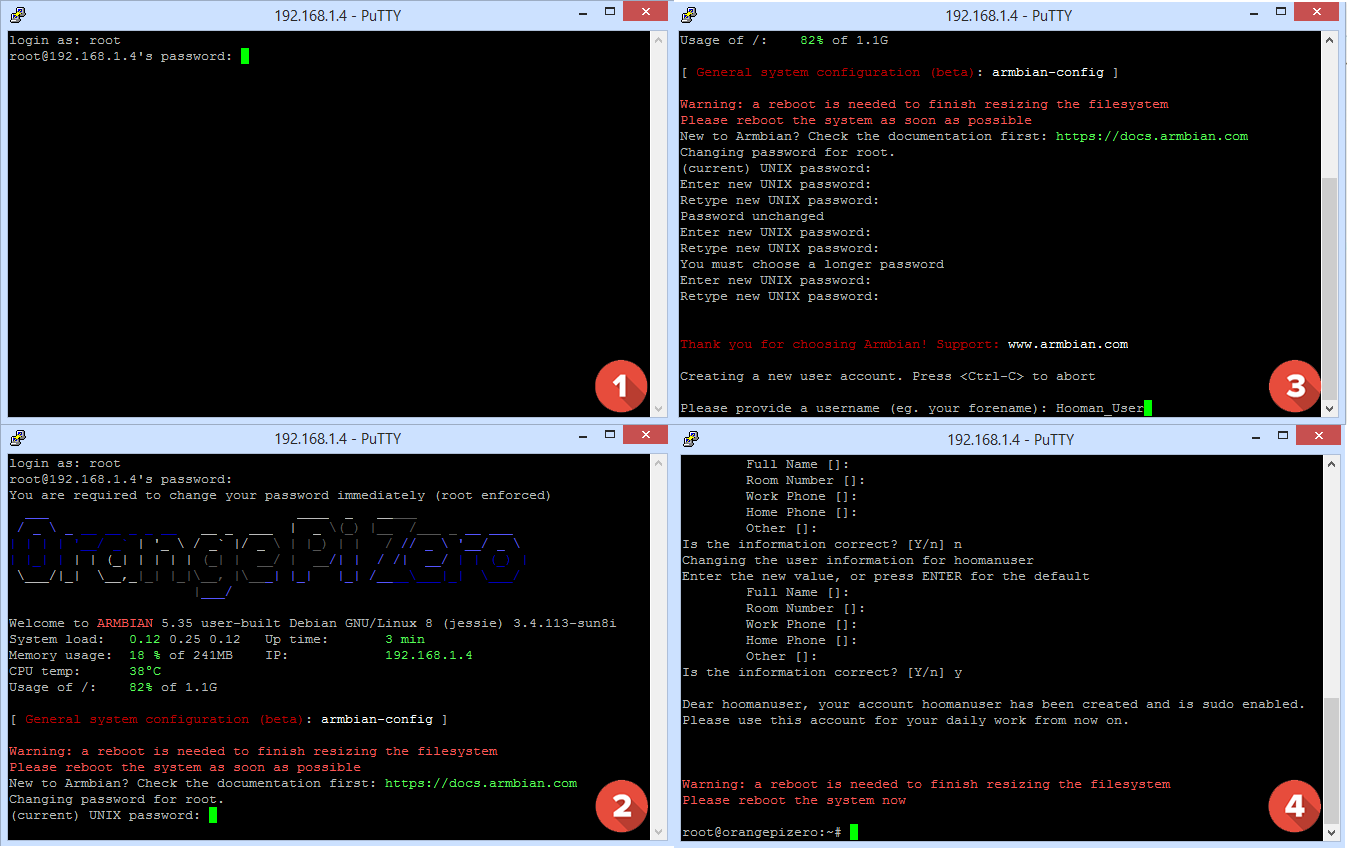
پس از آن با نوشتن دستور reboot برد را راه اندازی مجدد می کنیم. ارتباط برقرار شده قطع می شود و نیاز به برقراری مجدد پس از آماده به کار شدن سیستم عامل می باشد.
همان طور که در تصویر زیر میبینیددر قسمت شماره 1 با نوشتن دستور df -h وضعیت حافظه سیستم را قبل از راه اندازی مجدد و در شماره 2 بعد از راه اندازی مجدد مقایسه کرده ایم.
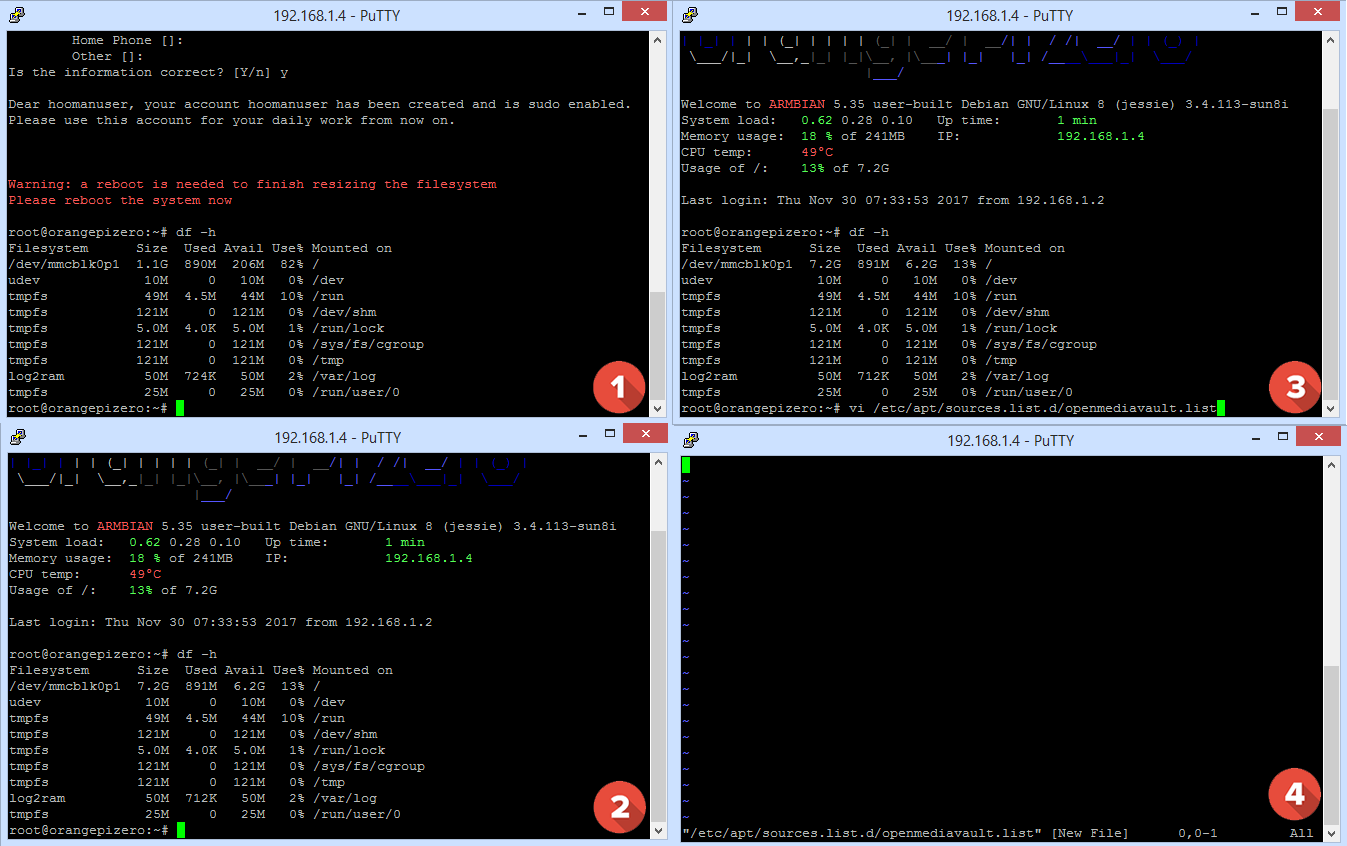
در ادامه به آموزش نصب Open Media Vault روی برد Orange Pi Zero خواهیم پرداخت.
Armbian چیست ؟
نویسنده : هومن رجبی باویل تبریزی

هم چنین این برد دارای قابلیت های WiFi، 100Megabit Ethernet، TF Card، SPI Flash، میکروفون، یک پورت USB، 26 پایه GPIO و 13 پایه برای بورد توسعه می باشد.
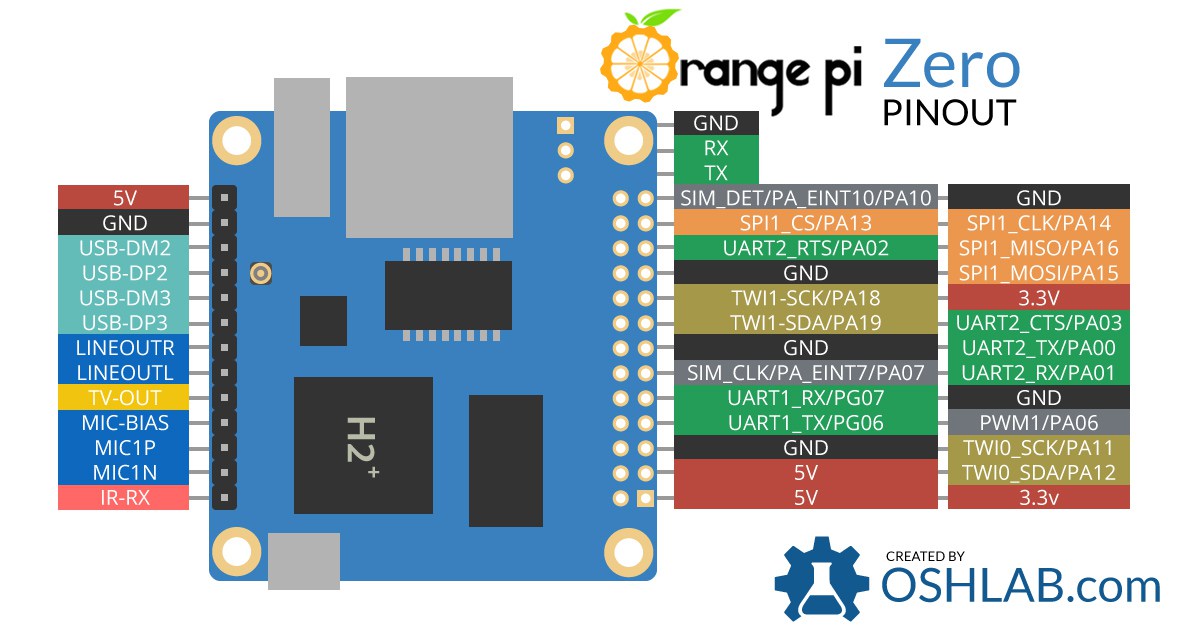

1- برد چهار هسته ای Orange Pi Zero
2- کارت حافظه MicroSD ترجیهاً از کلاس 10 و حداقل 8 گیگابایت
3- آداپتور 5 ولت و کابل USB Micro
4- کابل شبکه
و نیز نرم افزارهای :
1- نرم افزار اتصال به سرور PUTTY (نسخه 32 بیتی، نسخه 64 بیتی)
2- نرم افزار SD Formatter
3- نرم افزار Win32Diskimager
در ابتدا کارت حافظه را با نرم افزار SD Formatter با فعال بودن گزینه Size Adjustment فرمت می کنیم.
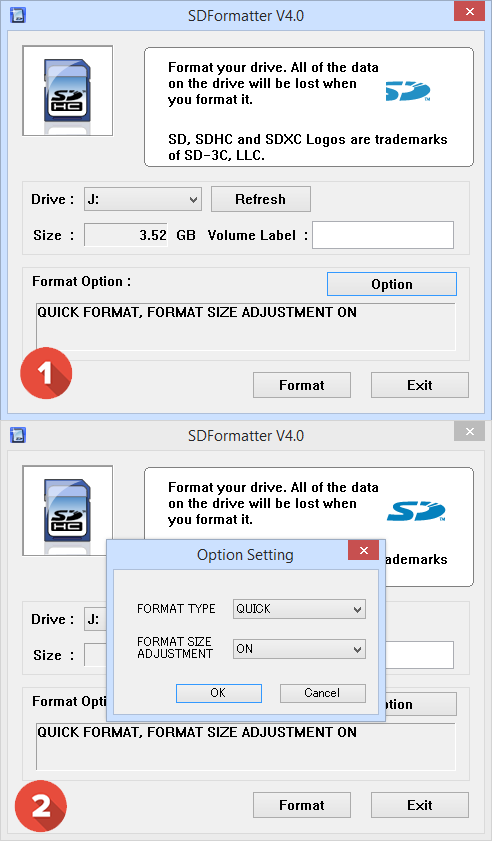
سپس از آدرس https://www.armbian.com/orange-pi-zero روی Other Download Options and archive کلیک کرده و Debian_jessie_default.7z را دانلود می کنیم.
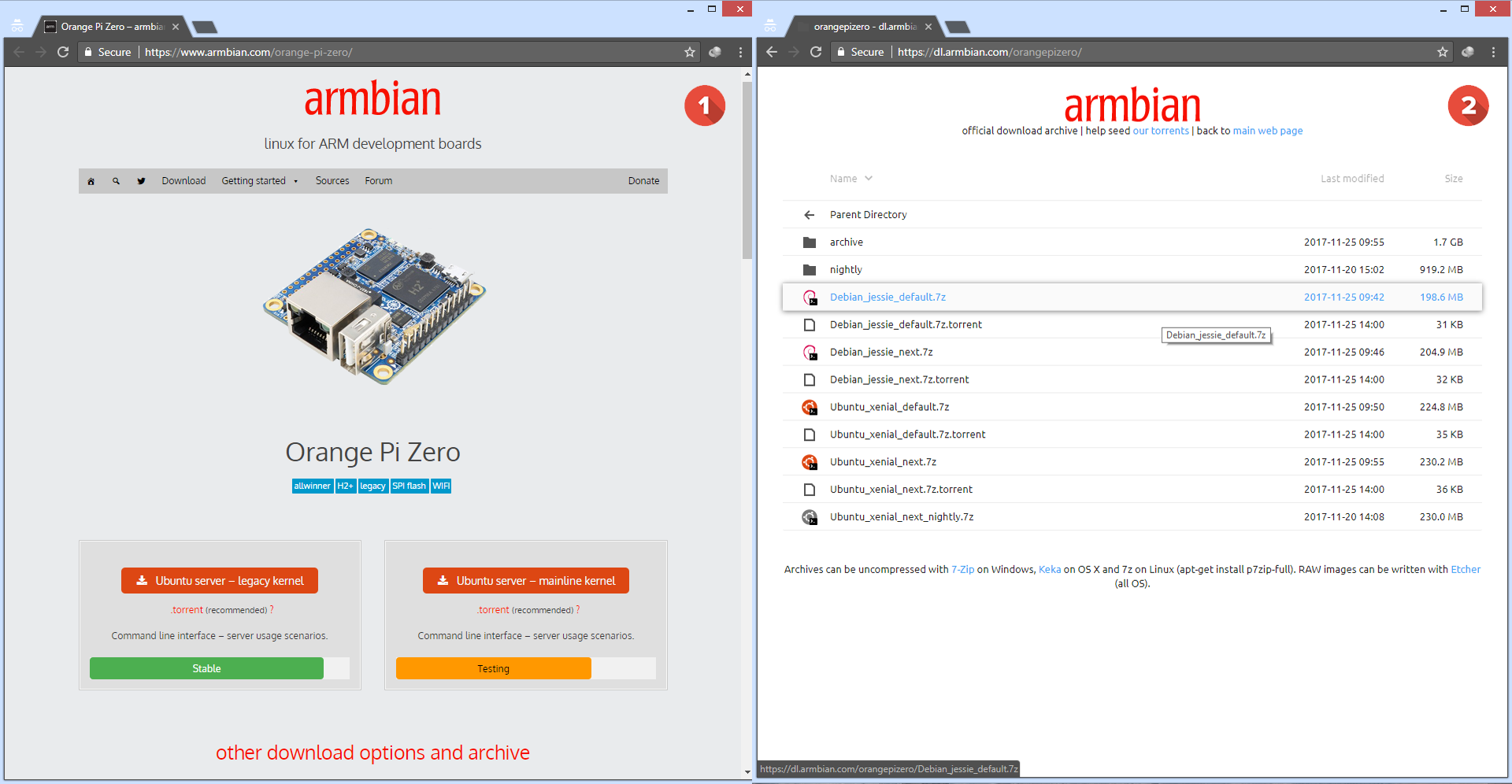
پس از دانلود فایل دانلود شده را از حالت فشرده خارج کرده و با نرم افزار Win32Diskimager روی کارت حافظه ای که قبلاً فرمت کرده بودیم با زدن دکمه Write سیستم عامل را روی کارت حافظه قرار می دهیم.
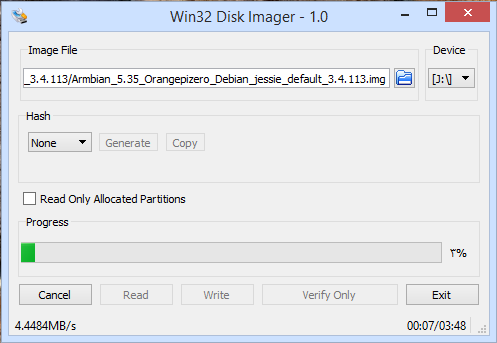
پس از اتمام کارت حافظه را در برد قرار داده و توسط یک کابل شبکه به شبکه مورد نظر متصل می کنیم و با یک کابل میکرو USB به آدابتورتغذیه 5 ولت یا به پورت USB کامپیوتر متصل می کنیم.
در این مرحله نیاز است که از IP اختصاص داده شبکه برای برد آگاه شویم که میتوانیم با استفاده از نرم افزار های اسکن شبکه یا از تنظیمات شبکه این کار را بکنیم. حال نرم افزار PUTTY را اجرا می کنیم و آدرس آی پی برد را در قسمت HostName وارد میکنیم و نوع ارتباط را در SSH قرار می دهیم و دکمه Open را میزنیم.ممکن است اخطاری برای مسائل امنیتی نمایش داده شود که با زدن دکمه Yes می گذریم.
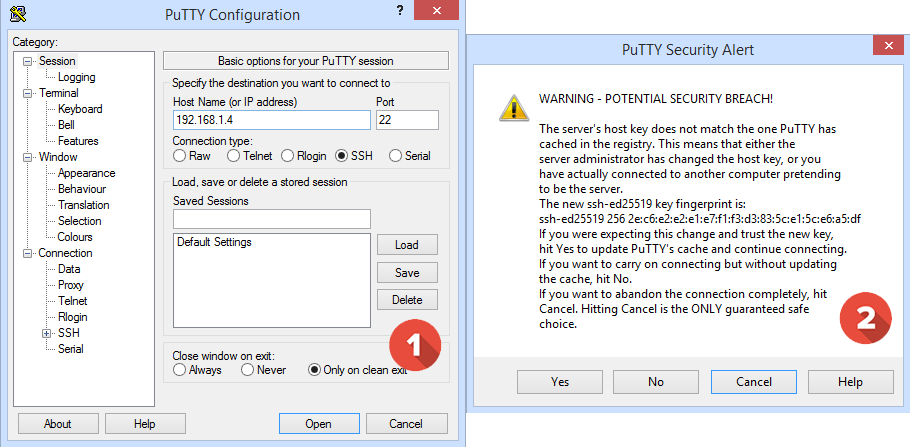
اکنون از طریق پروتکل SSH با برد ارتباط برقرار کرده ایم و برای وارد شدن نیاز به نام کاربری و رمز عبور است.به صورت پیش فرض نام کاربری root و رمز عبور 1234 می باشد.پس از ورود با صفه ای مانند تصویر شماره 2 مواجه می شویم که نوشته OrangePi Zero به صورت بزرگ در بالا و مشخصاتی از نسخه سیستم عامل و ... نمایش داده می شود.در پایین اخطاری نشان داده شده است که برای تغییر اندازه فایل سیستم نیازمند راهاندازی مجدد است.اکنون از ما می خواهد که رمزعور پیش فرض را تغییر دهیم (توجه کنید که رمزعبور باید پیچیدکی حداقلی را داشته باشد)و پس از تغییر آن از ما می خواهد که کاربر جدید را تعریف کنیم در ادامه مشخصاتی نیز از آن میخواهد که می توان از آن ها رد شد.
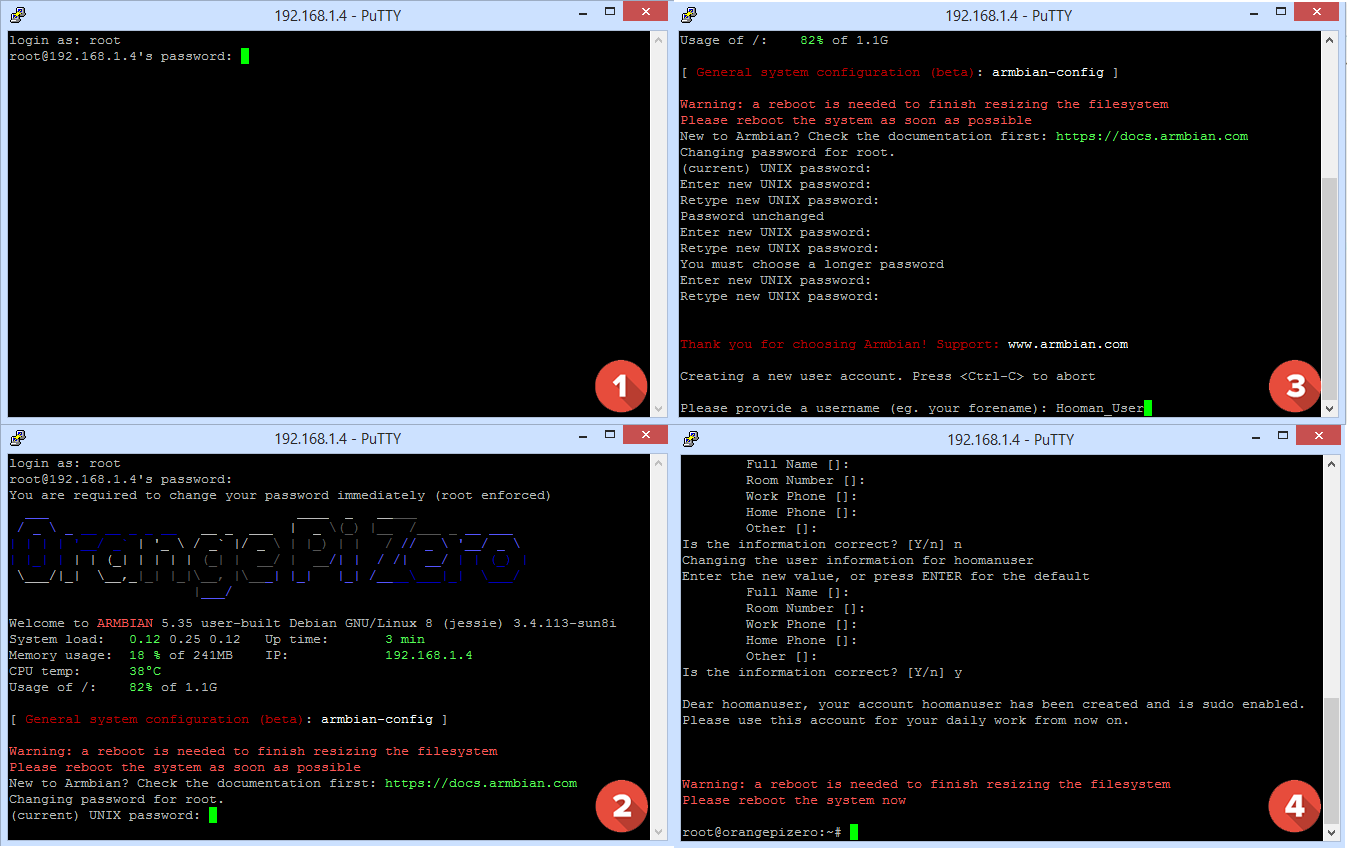
پس از آن با نوشتن دستور reboot برد را راه اندازی مجدد می کنیم. ارتباط برقرار شده قطع می شود و نیاز به برقراری مجدد پس از آماده به کار شدن سیستم عامل می باشد.
همان طور که در تصویر زیر میبینیددر قسمت شماره 1 با نوشتن دستور df -h وضعیت حافظه سیستم را قبل از راه اندازی مجدد و در شماره 2 بعد از راه اندازی مجدد مقایسه کرده ایم.
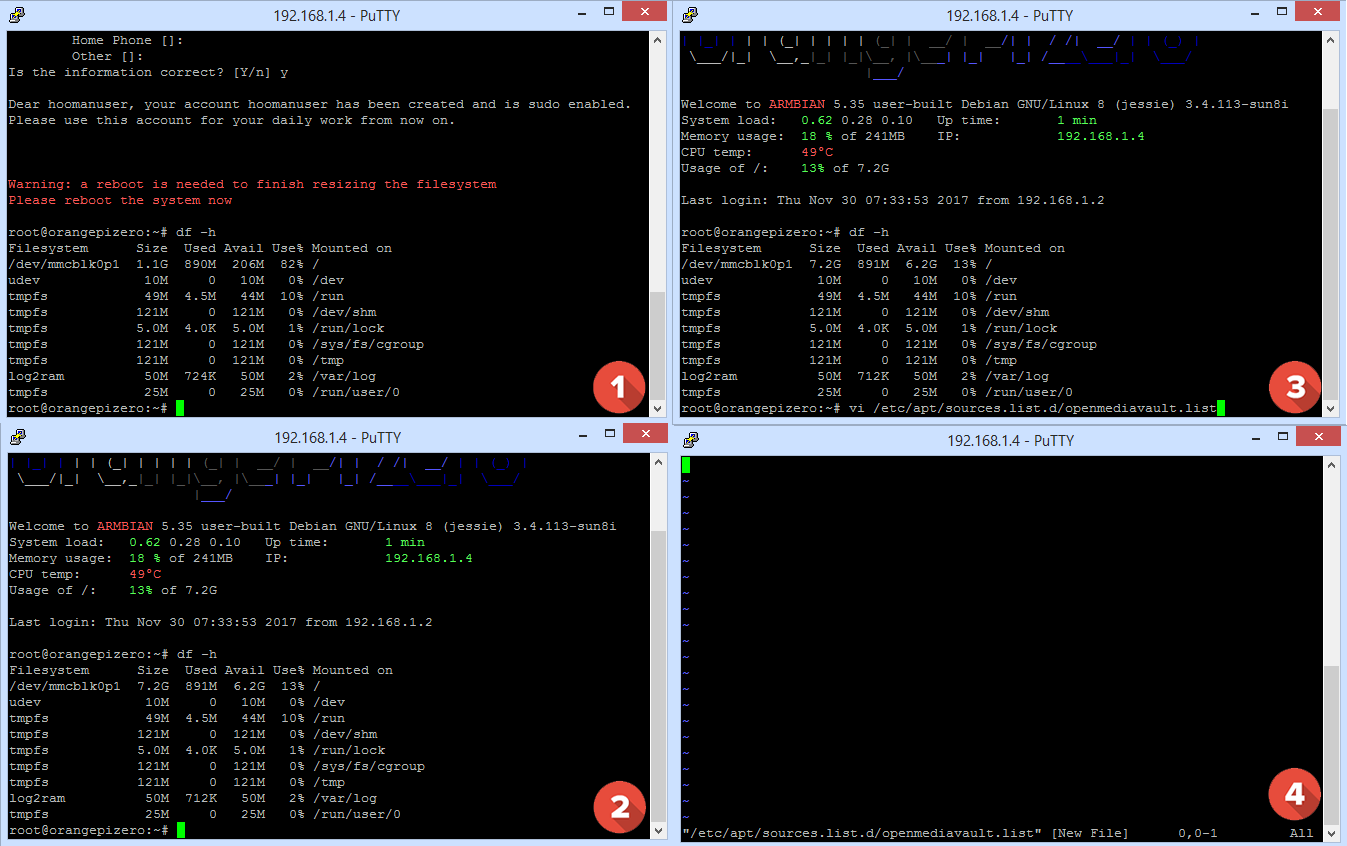
در ادامه به آموزش نصب Open Media Vault روی برد Orange Pi Zero خواهیم پرداخت.
Armbian چیست ؟
نویسنده : هومن رجبی باویل تبریزی





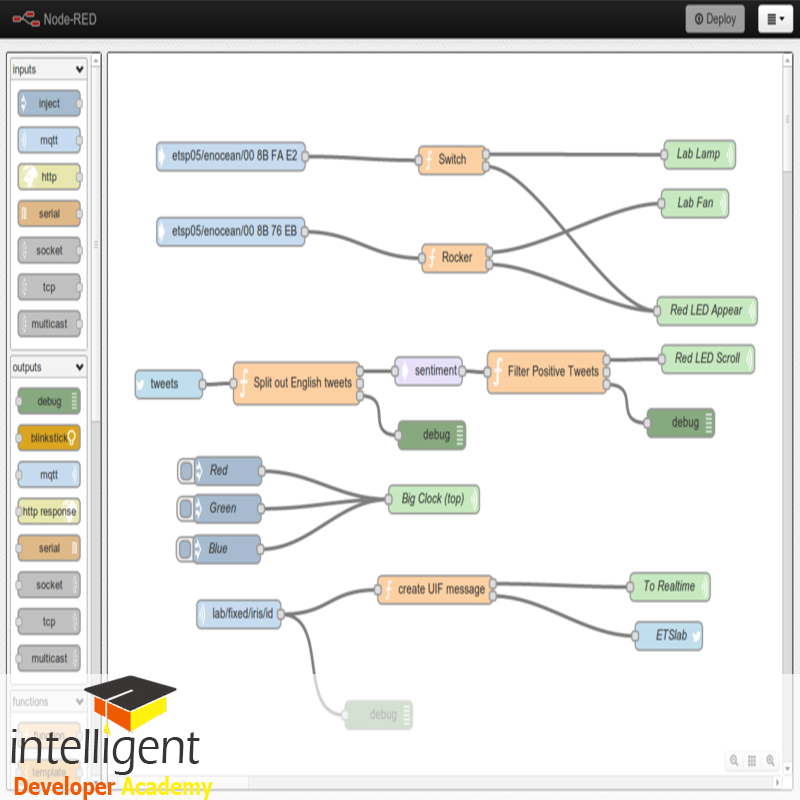




دیدگاه